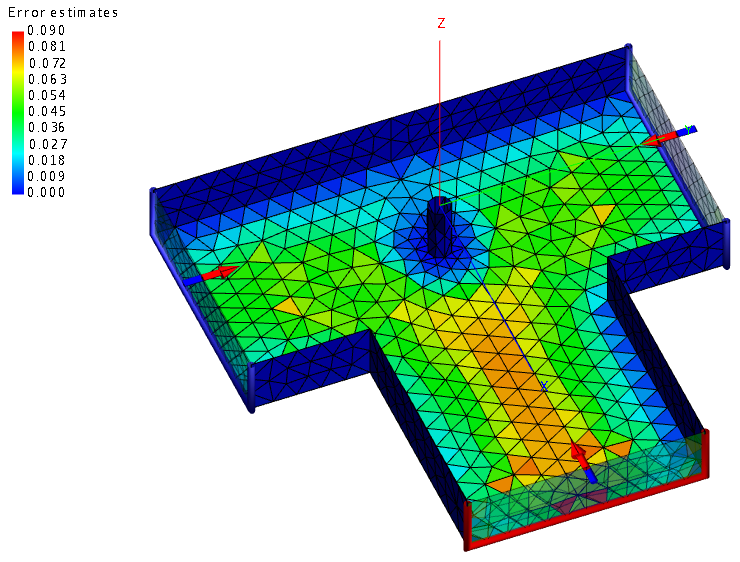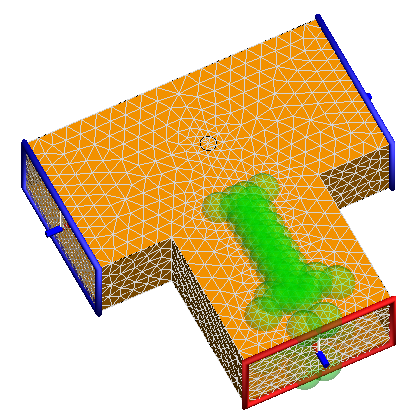誤差推定を使用した適応的なメッシュ細分化
誤差推定を使用して、誤差が大きいと推定されるモデル内にメッシュ細分化ルール(ポイント細分化)を自動的に配置できます。最大の誤差が生じている領域でモデルを細分化すると、モデル内のどこでも誤差がほぼ同じであるモデルが得られ、メッシュ要素が過剰に増加することなく精度が向上したモデルが作成されます。
モデルで誤差推定が計算されたら、それらの誤差推定を使用してメッシュ細分化ルールを定義できます。その後、モデルが再び解析され、推定された誤差が大きい場所に、新しいメッシュ細分化ルールが追加されます。このプロセスは、モデルが十分に細分化されるまで繰り返されます。メッシュ収束テストを実行して、必要なレベルの精度を得るのに十分な細分化がモデルに施されていることを確認することをお勧めします。
以下に、誤差推定を使用して付加的メッシュ細分化ポイントを追加するための手順を示します:
適応的メッシュ細分化ルールを追加します。
(オプション)3D ビューでメッシュルールを非表示にします。